

By Vernon Roderick, Last Update: September 26, 2019
Übertragen von Fotos vom iPhone auf den Computer Die Verwendung von iTunes kann ein intensiver Prozess werden. Für die meisten Menschen bringt Cloud-Speicher Sie an die gefürchteten Grenzen ungeschützter Privatsphäre. Zum Glück brauchen Sie iTunes nicht, da es einfache Möglichkeiten gibt, den Code zu knacken, ohne sich durch diesen mühsamen Prozess schleichen zu müssen. Im Gegensatz zu Android-Geräten, bei denen Sie das Gerät einfach koppeln und den Telefonspeicher zum Austauschen von Fotos verwenden, übernimmt iTunes die Aufgabe.
Wir haben Tricks zusammengestellt, mit denen Sie Ihre Finesse schärfen können, um Ihre fotografischen Schätze zu synchronisieren, ohne sich auf Apple verlassen zu müssen. Außerdem bedeutet es mehr Flexibilität, Kontrolle und verhindert auch Datenverlust beim Synchronisieren von Mediendateien.
Teil 1: FoneDog Phone Transfer - Dateiübertragungssoftware der SpitzenklasseTeil 2: Heften Sie Computer-Apps, um iTunes zu umgehenTeil 3: Lightning-Datenkabel für aktuelles iTunes (12.51 oder höher)Teil 4: Zusammenfassung
FoneDog Phone Transfer bietet eine einfache und dennoch leistungsstarke Lösung zum Übertragen von mobilen Inhalten zwischen iOS und Computer. Tauschen Sie wichtige Dateien selektiv zwischen ihnen aus, ohne dass Daten verloren gehen. Es ist das Tool zum Übertragen von Dateien, mit dem Sie Dateien zwischen Ihrem iPhone und Mac durchsuchen und neu mischen können. Durch die schnelle Übertragung auf sichere und zuverlässige Weise können Sie alle Arten von Daten wie Nachrichten, Bilder, Mediendateien oder Kontakte erfassen.
FoneDog Phone Transfer integriert die bahnbrechende Technologie für blitzschnelle Datenübertragungsgeschwindigkeiten, selbst bei Prozessen mit hoher Informationsdichte. Das Beste daran ist, dass Sie bestimmte Dateien wie Kamerafotos, Textnachrichten auslagern und Elemente verwalten können. Es konvertiert HEIC-Bilder in PNG oder JPG. Hinzufügen, Löschen oder Bearbeiten von Kontaktnamen, E-Mails oder Nachrichten. Aus wie ein Schuss, exportiert es Dateien nach iTunes, während es ein vielseitiges Werkzeug enthält, um sie zu manipulieren. FoneDog fungiert als All-in-One-Datenrouting-Kit mit einer großzügigen Informationskapazität, um alle Arten von Daten neu anzuordnen. Das FoneDog-Toolkit enthält eine Funktion zum Sichern und Wiederherstellen von Daten. Klicke hier zum herunterladen FoneDog Telefonübertragung die Aufgabe zu einem Kinderspiel machen.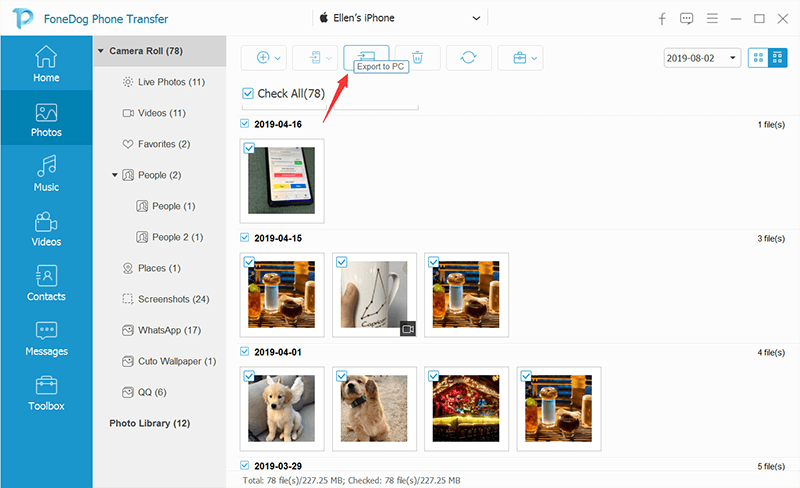
In diesem Abschnitt werden gängige und integrierte Apps analysiert, mit denen Sie Fotos von Ihrem iPhone ohne iTunes austauschen können.
Mit Windows Explorer können Sie Übertragen Sie Ihre Fotos vom iPhone auf den Computer ohne Ihr Gerät mit Software von Drittanbietern zu beschmutzen. Schließen Sie einfach Ihr iPhone an Ihren PC an und suchen Sie den Eintrag unter "Tragbare Geräte" über den Windows Explorer mit der Bezeichnung Ihres iPhones. Öffnen Sie anschließend den DCIM-Ordner und ziehen Sie Ihre Bilder auf Ihren Computer.
Google stellt außerdem kostenlos 15GB Speicherplatz zur Verfügung und ermöglicht es Ihnen, Ihre iPhone-Bilder drahtlos auf dem Computer zu speichern. Um Fotos von Ihrem iPhone über Google Drive auf den Computer zu extrahieren, rufen Sie den AppStore auf, um die App herunterzuladen und auf Ihrem iPhone zu installieren. Starten Sie die App und tippen Sie auf das Symbol + am Fuße des Fensters> Hochladen> Fotos & Videos.
Jetzt können Sie Fotos markieren und auf Ihr Google Drive laden. Dann installiere die App auf deinem PC. Auf Ihrem Computer wird automatisch ein Ordner mit dem Titel "Google Drive" erstellt. Öffnen Sie diesen Ordner, um Ihre hochgeladenen Fotos zu finden. Google Drive unterstützt keine Stapelübertragung von mehr als 10-Fotos gleichzeitig. Wenn Sie Bilder markieren, die Sie zuvor geladen haben, erkennt Google diese nicht und Sie erhalten Duplikate.
Ihre E-Mail gibt Ihnen einen weiteren Trick, mit dem Sie Ihre iPhone-Bilder mühelos auf den PC importieren können. Es ist träge, es sei denn, Sie möchten nur ein paar Fotos austauschen. Navigieren Sie in der Foto-App über iPhone> Kamerarolle> Auswählen. Wählen Sie bis zu fünf Fotos gleichzeitig aus, klicken Sie auf das Symbol unten links und wählen Sie "Mail" aus der Liste der festgelegten Optionen.
iCloud ist praktisch, wenn Sie Daten drahtlos über Ihre Geräte synchronisieren möchten. Aktivieren Sie für diese Option iCloud-Fotos auf Ihrem iPhone über Einstellungen> Apple ID> iCloud> Fotos. Als nächstes sollten Ihre Bilder in iCloud geladen werden.
Aktivieren Sie das Kontrollkästchen neben "Originale herunterladen und aufbewahren", um kontrastreiche Originalfotos auf Ihrem iPhone zu speichern, oder "iPhone-Speicher optimieren", um die Originalversionen zu speichern und kompakte Dateien auf Ihrem Gerät zu speichern. Melden Sie sich anschließend über den PC bei Ihrem iCloud-Konto an, markieren Sie die Fotos, die Sie einzeln extrahieren möchten, und klicken Sie auf das Download-Symbol in der oberen rechten Ecke.
Mac-Benutzer, die die Windows 10 Photos-App verwenden möchten, benötigen nur die neueste iTunes-Version auf Ihrem PC.
Alles in allem, wie es geht Übertragen Sie Fotos vom iPhone auf den Computer ohne iTunes sollte mit diesen Tipps und Tricks nicht schwer zu hacken sein. Verwenden Sie FoneDog Phone Transfer als Austauschwerkzeug für Ihre Bildersammlungen, Kontakte, Nachrichten oder alle Arten von Daten auf Anhieb auf Ihren PC. Darüber hinaus bietet das FoneDog-Toolkit zahlreiche Funktionen, darunter das Abrufen verlorener Dateien, die Migration zwischen Geräten, das Sichern und Wiederherstellen, um nur einige zu nennen. Mit der Software können Sie auch Massendateien blitzschnell auf einen PC übertragen. Manuelle Techniken erledigen den Job auch, wenn Sie ein Blitz-USB-Kabel haben, aber die Geduld eines Heiligen benötigen.
Haben wir Ihnen bei der Übertragung von Dateien mit unserem Artikel geholfen? Teilen Sie Ihre Erfahrungen mit den oben in den Kommentaren aufgeführten Methoden.
Hinterlassen Sie einen Kommentar
Kommentar
Telefonübertragung
Übertragen Sie mit FoneDog Phone Transfer Daten von iPhone, Android, iOS und Computer ohne Verlust an einen beliebigen Ort. Wie Foto, Nachrichten, Kontakte, Musik usw.
Kostenlos TestenBeliebte Artikel
/
INFORMATIVLANGWEILIG
/
SchlichtKOMPLIZIERT
Vielen Dank! Hier haben Sie die Wahl:
Excellent
Rating: 4.7 / 5 (basierend auf 101 Bewertungen)